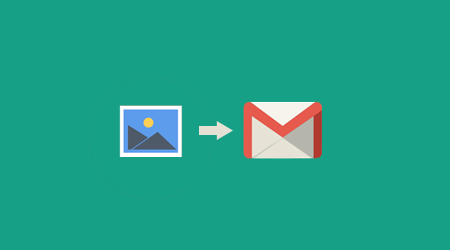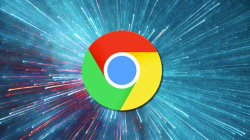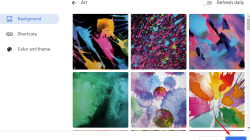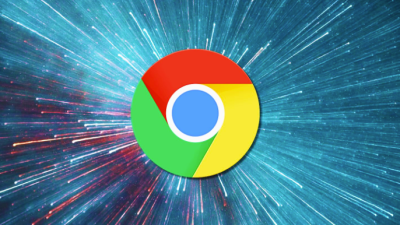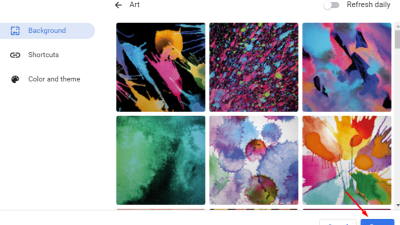Mengirim foto lewat Gmail di android dan laptop masih sering dilakukan walaupun sudah banyak aplikasi perpesanan (instant Messager) yang sudah menyediakan fitur yang serupa. Alasannya karena mengirim foto melalui Gmail tidak melalui kompres yang menyebabkan ukuran pixel foto lebih kecil, alhasil foto yang dikirim kualitasnya sama dengan sebelum dikirim.
Selain itu kirim foto lewat gmail lebih cepat dibanding dengan menggunakan aplikasi lainnya, sehingga banyak orang mengirim foto dalam jumlah banyak dalam sekali kirim, memang untuk kapasitas attachmentnya dibatasi hingga ukuran 25 MB, namun akan tetap diarahkan untuk penyimpanan melalui Google drive yang bisa langsung di download oleh sipenerima.
Kenapa kami membahas langsung menggunakan Gmail ? karena Gmail merupakan aplikasi surat elektronik (email) yang populer saat ini, bahkan saat ini sudah jarang sekali kita menemui penggunaan email selain Gmail. Sejak mencuatnya penggunaan Android sebagai sistem operasi di smartphone sejak itu pengguna gmail terus mengalami peningkatan karena pengguna android harus menggunakan akun Google untuk bisa menggunakan semua fitur yang ada. Satu akun Google sudah terinstegrasi semua layanan Google termasuk Gmail.
Nah pada artikel ini kami akan membahas bagamainan cara mengirim gambar baik itu foto atau gambar yang lainnya dengan menggunakan android dan laptop.
Cara Mengirim Foto Lewat Gmail
Menggunakan Android
Gmail telah tersedia dalam bentuk aplikasi di HP android, dengan aplikasi ini kita bisa mengelola email sebagaimana yang bisa lakukan di websitenya. Dari mulai melihat email masuk, mengirim email, mengganti nama email, password dan sebagainya, termasuk mengirim foto.
Berikut ini langkah langkah mengirim foto dengan gmail di android, cara ini bisa dilakukan disemua handphone android seperti Samsung, Xiaomi, Oppo atau yang lainnya.
- Buka aplikasi Gmail, aplikasi pasti tersedia di semua perangkat android
- Klik menu + yang melayang yang ada di bawah sebelah kanan, maka anda akan diarahkan ke menu mengirim email.
- Masukkan alamat email yang ingin anda kirimin foto
- Klik tanda klip diatas kemudian pilih menu attach file, anda akan diarahkan kepada Gallery handphone lalu pilih foto yang ingin anda kirim.
- Untuk mengirim foto dalam jumlah banyak caranya dengan menekan setiap foto yang hendak anda kirim lalu klik Open diatas.
- Maka foto akan masuk pada bagian compose email, kemudian untuk mengirim silahkan anda klik tanda mata panah yang ada diatas dan fotopun akan terkirim.
Dengan Menggunakan Laptop
Sebenarnya cara mengirim foto lewat gmail di android dan di laptop atau komputer tidaklah jauh berbeda hanya beda letak posisi saja. Namun jika anda masih bingung baiklahlah kami akan menjelaskannya langkah demi langkah disini :
- Buka web browser di laptop anda, lalu ketikkan di URL address https://mail.google.com
- Untuk mengirim foto silahkan klik Compose disebelah kiri atas layaknya mengirim pesan biasanya.
- Maka akan muncul tampilan new message, lalu masukkan alamat emailnya, kemudian masukkan judul dari email dibawah alamat email yang dituju.
- Untuk memasukkan gambar ke dalam email silahkan klik attachment di bagian bawah tampilan new message.
- Jika anda ingin mengirim satu saja anda tinggal pilih gambarnya kalau mau mengirim banyak silahkan tekan Ctrl di keyboard lalu pilih semua gambar yang akan dikirim. Setelah itu gambar diproses untuk dimasukkan ke dalam email.
- Setelah semua selesai tinggal anda klik tombol Send untuk mengirim.
Nah itulah panduan singkat yang bisa kami jelaskan kepada anda bagaimana mengirim foto menggunakan email, dengan hadirnya aplikasi Gmail di Hp tentunya ini sangat membantu dalam meningkatkan efisiensi kerja kita bisa mengirim kapan saja tanpa harus membuka laptop, namun bagi para desain grafis dibidang editing foto tentunya mengirim email via laptop lebih efisien, tentunya cara keduanya sangat dibutuhkan.